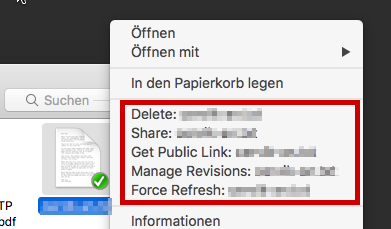Grundlegende Verwendung (MacOS)
Grundlegende Verwendung des Datastore Clients
Dieses Dokument beschreibt die grundlegende Verwendung des MacOS Clients, wie Zugriff auf Dateien und Ordner.
Datastore starten
Starten Sie über den Finder -> (1) Programme das Programm (2)"Cloud Drive Mac Client":
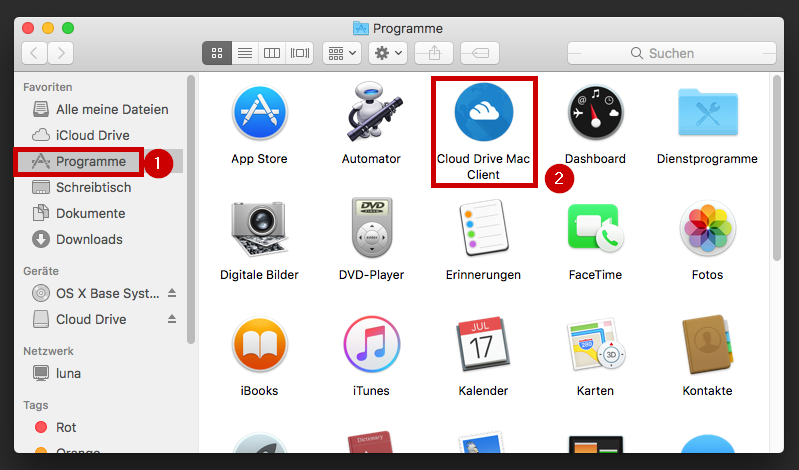
Öffnen der Datastore Laufwerks
Beim Öffnen des Finders, Sie finden nun ein das Datastore Laufwerk: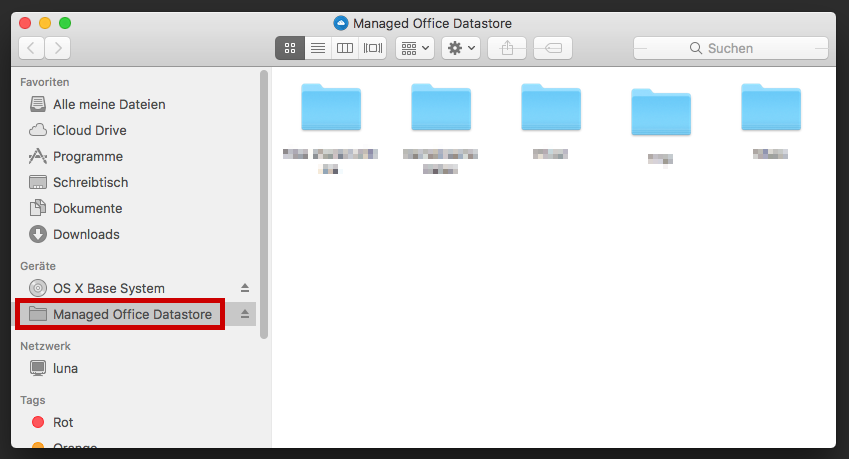
Mit Klick auf das Laufwerk "Managed-Datastore" sehen Sie den Inhalt Ihres Datastores. Speichern Sie alle Dateien in diesen Ordner, denn nur dieser Ordner wird auch gesichert. Die von Ihnen erstellten Ordner sind nur für Ihren Benutzer sichtbar! Die Ausnahme sind sogenannte "Team-Ordner".
Team-Ordner
Im Hauptordner des Datastore Laufwerkes können auch "Team-Ordner" von Ihren Administrator erstellt werden. Diese Ordner sind gemeinsame Ordner, auf die auch andere Mitarbeiter Zugriff haben. Wenn Sie in einen "Team-Ordner" Dokumente ablegen, oder Ordner erstellen, sind diese für alle Benutzer dieses "Team-Ordners" sichtbar.
Gesperrte Dateien
Sollte eine Datei bereits von einen anderen Benutzer geöffnet sein (der zB gerade ein Excel Sheet bearbeitet) werden Sie darüber benachrichtigt. Sie können nun warten bis der andere Benutzer diese Datei wieder geschlossen hat, oder eine schreibgeschützte Kopie der Datei sich ansehen.
Synchronisation von Team-Ordner Inhalten mit anderen Benutzern
Wird eine Datei im Team-Ordner von einen Benutzer geändert, wird diese Änderung automatisch auf alle anderen Benutzer des Teamordners synchronisiert. Diese Synchronisation dauert im Normalfall nur wenige Sekunden, kann aber, abhängig von Dateigröße und Internetverbindung auch mehrere Minuten beanspruchen.
Datensicherheit / Sicherung
Alle Dateien die auf Datastore Laufwerk abgespeichert werden, werden auch gesichert. Wenn Sie Dokumente am Desktop oder in "Eigene Dokumente", etc abspeichern, werden diese nicht gesichert! Speichern Sie relevante Dateien nur im Datastore ab! Ihr Systemadministrator informiert Sie hier gerne über das Sicherungskonzept Ihres Unternehmens.
Alte Dateirevisionen aufrufen
Sollten Sie eine Datei versehentlich überschrieben haben, oder benötigen eine ältere Version dieser Datei, klicken Sie im Finder mit der rechten Maustaste auf diese Datei und wählen Sie "Manage Revisions" aus. Es öffnet sich nun Ihr Webbrowser und zeigt Ihnen eine Liste mit allen verfügbaren Revisionen. Hier können Sie nun die Datei auf die gewünschte Version zurücksetzen, oder sich eine Kopie einer Revision herunterladen.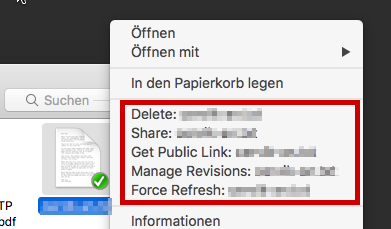
Gelöschte Dateien wiederherstellen
Gelöschte Dateien können zur einer definierten Rückhaltefrist (normalerweise 60 Tage, abhängig von Ihrem Unternehmen) von Ihren Administrator in der Weboberfläche wiederhergestellt werden.
Dateien mit Personen außerhalb Ihrer Organisation teilen (sharing)
Sie können den Inhalt eines vollständigen Ordners oder eine einzelne Datei mit jemand außerhalb Ihrer Organisation teilen. Klicken Sie dazu mit der rechten Maustaste auf diese Datei und wählen Sie den Eintrag "Get Public Link".
Der Link zu dieser Datei wird nun in die Zwischenablage eingefügt.
Sie können diesen Link dann mittels "Command"-Taste und-"V" einfügen (zB in eine E-Mail).
Der Empfänger kann dann über diese Link die entsprechende Datei abrufen.
Wenn Sie mehr Optionen für die Freigabe von Dateien benötigen (Passwortschutz udgl) nutzen Sie die Funktion "Share".
Weiterführende Anleitungen zum Thema "Dateien teilen", finden Sie im untenstehenden Artikel.